-
ITQ엑셀 자격증 기출문제풀이[제2작업: 목표값 찾기 및 필터]알아보기ITQ자격증 기출문제풀이/ITQ엑셀 2024. 3. 13. 17:15반응형
ITQ엑셀 자격증 제2작업 "목표값 찾기 및 필터"에 대해 알아보겠습니다. 이 전 글에서는 제1작업의 "함수 및 조건부 서식"에 대해 설명하고 제1작업을 마무리했습니다. 이어서 오늘은 제2작업을 마무리해 보도록 하겠습니다.

먼저 ITQ엑셀 자격증 시험을 준비하기 위해서 2024년 1월 [2024101회차]한글엑셀 문제를 다운로드하시고 이전에 작성했던 "답안작성요령"과 "제1작업 내용"을 확인해 주시기 바랍니다.
ITQ엑셀기출(2024.01.13).zip0.77MB1. 목표값 찾기
- 제1작업의 B4:H12영역을 클릭 드래그하여 범위 지정 후 Ctrl+C를 누르고 복사를 합니다.

- 제2작업으로 이동 후 B2셀을 클릭하고 엔터(붙여넣기)키를 누릅니다.
- 열 너비를 적당히 늘려줍니다.

- B11:G11영역을 클릭 드래그하여 범위 지정 후 [홈]탭 - [맞춤]그룹 - [병합하고 가운데 맞춤]명령을 선택합니다.
- "1회비용 전체 평균"글자를 입력합니다.

- H11셀에 Average함수를 이용하여 '1회비용의 전체 평균'을 구합니다.

- B11:H11영역을 클릭 드래고 하여 범위 지정 후 [홈]탭 - [글꼴]그룹 - [테두리]명령을 클릭하여 [모든 테두리]를 적용합니다.

- H11셀(평균셀)을 클릭 후 [데이터]탭 - [예측]그룹 - [가상분석]명령 - [목표값 찾기]메뉴를 선택합니다.

- 목표값 찾기 창이 뜨면 수식 셀에 H11(평균셀)이 자동으로 입력되고, 찾는 값에 '76000'으로 입력, 값을 바꿀 셀에 박시선의 1회비용($G$3)셀을 클릭합니다.

- 평균셀이 목표값(76000원)으로 지정되고 박시선의 1회비용이 바뀝니다.
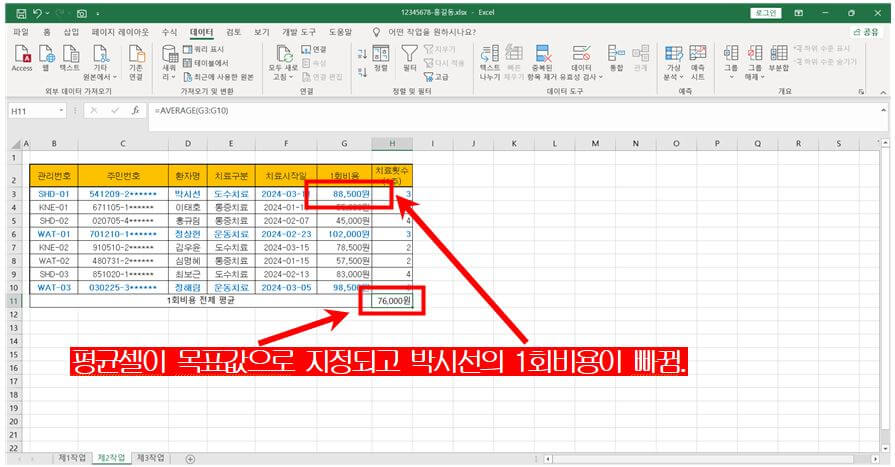
2. 고급필터
- 고급필터의 조건을 입력하기 조건에 해당하는 필드명(제목행)을 복사(Ctrl+C)합니다.

- 조건 범위의 시작점 B14셀을 클릭하여 엔터(붙이기)를 누릅니다.

- '도수치료'가 아니면서(<>도수치료) 치료횟수(1주)가 '3'이상(>=3)인 조건을 입력합니다. And조건이기 때문에 같은 행에 적습니다.
- 관리번호, 주민번호, 환자명, 치료시작일만 추출하기 위해서 해당 필드명(제목행)을 복사(Ctrl+C)합니다. (이때, 떨어져 있는 셀을 한번에 잡고 싶을 때에는 먼저 관리번호, 주민번호, 환자명을 클릭 드래그로 범위 선택하고 Ctrl키를 누른 상태에서 치료시작일 셀을 클릭합니다.)

- 복사 위치 B18셀을 선택하고 엔터(붙이기)키를 누릅니다.
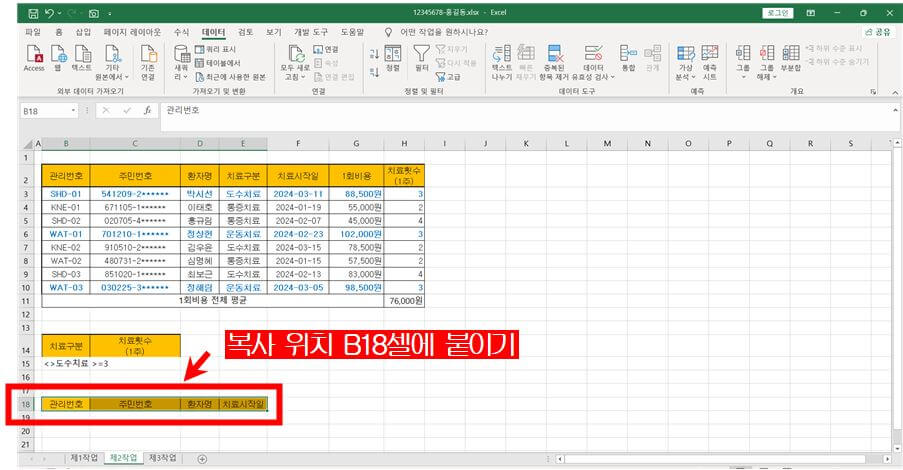
- B2:H10영역을 클릭 드래그하여 범위를 지정하고 [데이터]탭 - [정렬 및 필터]그룹 - [고급]명령을 클릭합니다.

- [고급 필터] 창이 뜨면 목록 범위에 B2:H10범위가 들어가고, 조건 범위에 B14:C15영역을 범위 잡아주고, 다른 장소에 복사 클릭하여 복사 위치가 활성화가 되면 B18:E18셀 범위를 잡아줍니다.

- 아래와 같이 조건에 만족하는 값만 도출되고 제2작업이 완성됩니다.(80점)

3. 마무리
지금까지 제2작업 "목표값 찾기 및 필터"에 대해서 공부해 보았습니다. 천천히 따라서 해 보시면 어렵지 않게 해내실 수 있습니다. 다음 글에서는 제3작업 "정렬 및 부분합"에 대한 내용을 공부해 보겠습니다.
반응형'ITQ자격증 기출문제풀이 > ITQ엑셀' 카테고리의 다른 글
ITQ엑셀 자격증 기출문제풀이[제4작업: 그래프(차트작성)]알아보기 (0) 2024.03.19 ITQ엑셀 자격증 기출문제풀이[제3작업: 정렬 및 부분합]알아보기 (0) 2024.03.15 ITQ엑셀 자격증 기출문제풀이[제1작업: 함수 및 조건부 서식]알아보기 (0) 2024.03.10 ITQ엑셀 자격증 기출문제풀이[제1작업: 표 서식 작성]알아보기 (0) 2024.03.07 ITQ엑셀 자격증 기출문제풀이[답안작성요령] 알아보기 (0) 2024.03.05
